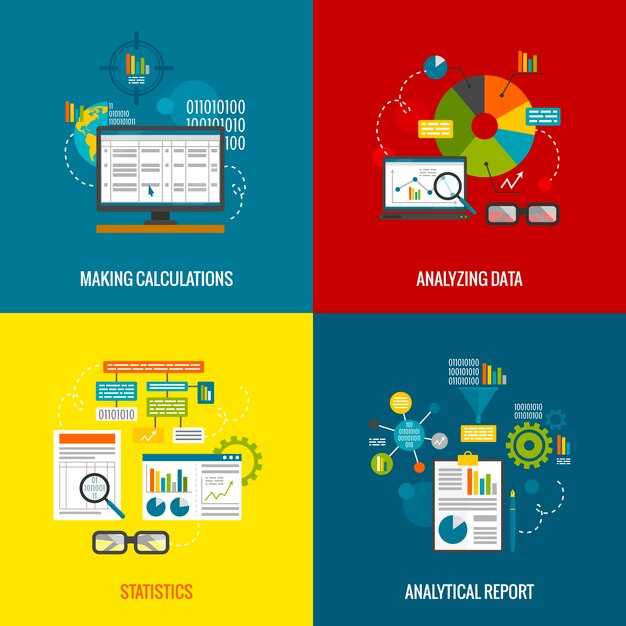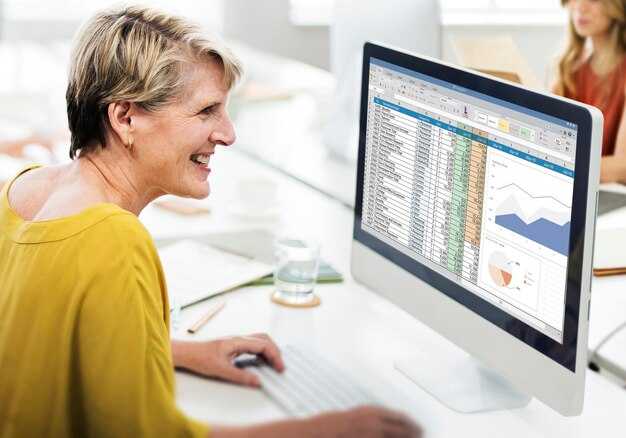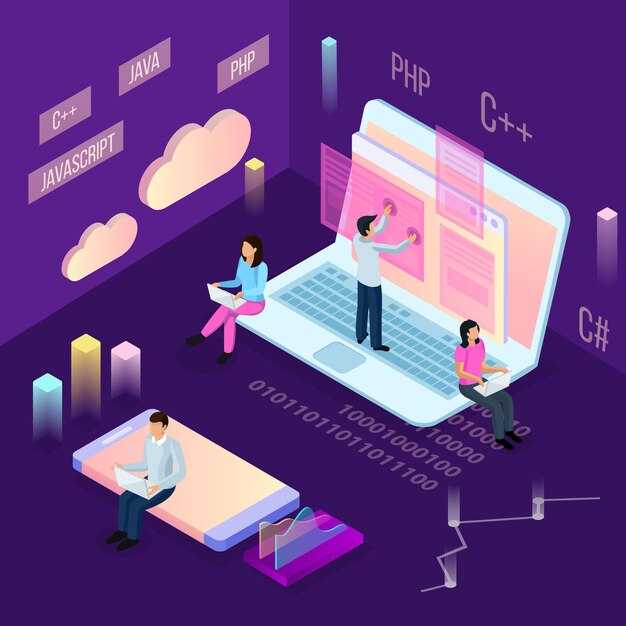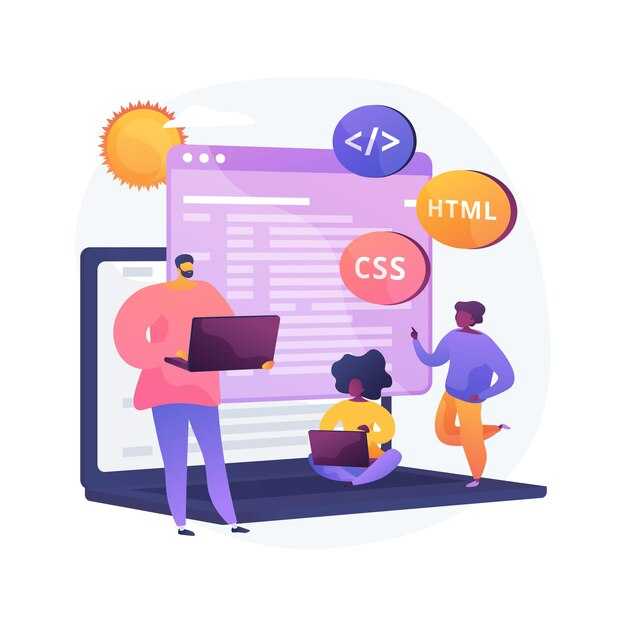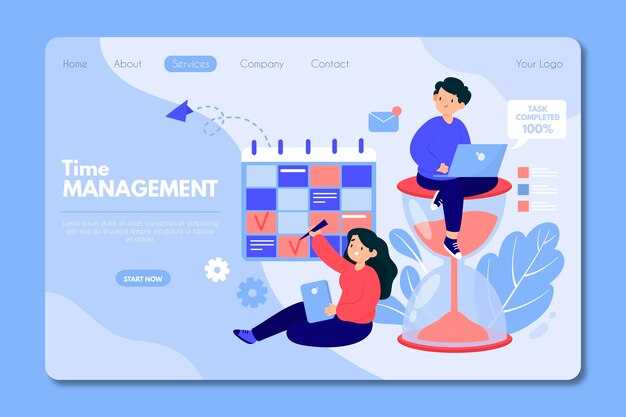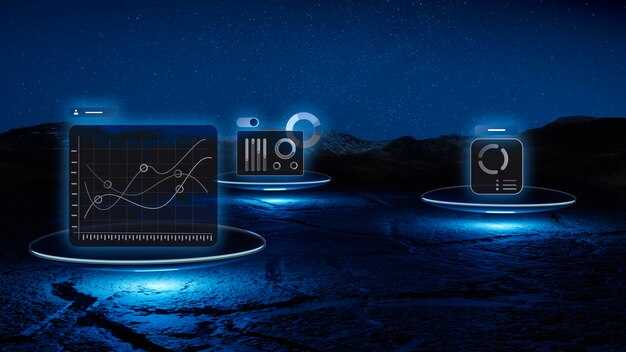Чтобы сохранить документ Word в формате HTML, откройте файл в программе Microsoft Word. Выберите вкладку Файл и нажмите Сохранить как. В появившемся окне выберите папку для сохранения и в выпадающем меню Тип файла выберите Веб-страница (*.htm; *.html). Это позволит вам сохранить документ в формате, который подходит для размещения на веб-сайте.
После выбора формата нажмите кнопку Сохранить. Word создаст файл HTML, который можно редактировать в текстовом редакторе или просматривать в браузере. Если ваш документ включает изображения или другие вложения, Word сохранит эти файлы в отдельных папках, которые также создаст автоматически.
Кроме того, просмотрите полученный HTML-код. Иногда программа может добавлять лишние теги или стили. Убедитесь, что код соответствует вашим задачам, и при необходимости внесите изменения. Если хотите, можете использовать инструменты для оптимизации HTML, чтобы улучшить структуру и производительность страницы. Теперь ваш документ готов к размещению в Интернете!
Подготовка документа Word к конвертации
Очистите документ от ненужного контента. Удалите все лишние текстовые блоки, изображения и элементы, которые не нужны в HTML-версии. Это очистит документ и уменьшит размер файла.
Проверьте форматирование. Убедитесь, что заголовки, подзаголовки и текст правильно оформлены. Используйте стили заголовков (например, Заголовок 1, Заголовок 2) для структурирования документа. Это облегчит создание навигации в HTML.
Удалите сложные элементы форматирования. Избегайте использования таблиц, колонтитулов и множества шрифтов. Простые списки и абзацы лучше перенесутся в HTML.
Ежели есть изображения, убедитесь, что они имеют четкие названия и размещены в нужных местах. Подумайте о добавлении альтернативного текста к изображениям для SEO и доступности.
Сохраните документ в формате .docx. Этот формат подходит для конвертации, так как обеспечивает лучшую совместимость с инструментами, преобразующими Word в HTML.
Проверьте документ на наличие ошибок. Устраните опечатки и грамматические ошибки, чтобы готовый HTML-документ выглядел профессионально.
После выполнения всех этих шагов, ваш документ готов к конвертации в HTML. Убедитесь, что все детали отражают желаемый результат.
Проверка формата документа
Откройте ваш документ в Microsoft Word и выберите опцию «Сохранить как». Убедитесь, что в выпадающем меню вы выбрали формат «HTML». Это позволяет вам легко проверить, как ваш документ будет отображаться на веб-страницах.
После сохранения документа в формате HTML, откройте его в любом веб-браузере. Посмотрите на структуру страницы: правильные заголовки, списки, изображения должны отображаться корректно. Проверьте, нет ли искажений в текстах, шрифтах и разметке.
Пользуйтесь инструментами разработчика браузера (обычно доступными по нажатию клавиши F12), чтобы увидеть код HTML. Убедитесь, что элементы имеют соответствующие теги, такие как для жирного текста и для курсивного. Так вы сможете удостовериться в корректной разметке текста и наличии всех необходимых элементов.
Обратите внимание на изображения. Проверьте, правильно ли они отображаются и есть ли атрибуты alt, чтобы обеспечить доступность. Если что-то не так, вернитесь в Word, исправьте ошибки и снова сохраните в HTML.
Итак, простая проверка формата документа может предотвратить потенциальные проблемы при публикации и гарантирует, что ваш контент будет выглядеть так, как вы задумали.
Убедитесь, что ваш документ сохранен в формате .docx, чтобы избежать проблем при конвертации.
Перед тем как приступать к конвертации документа в HTML, проверьте, что файл сохранен в формате .docx. Это формат, который лучше всего подходит для этой процедуры и гарантирует корректное отображение текста и элементов форматирования.
Чтобы сохранить документ в нужном формате, откройте его в Microsoft Word и выберите пункт меню «Файл». Далее перейдите в раздел «Сохранить как». В открывшемся диалоговом окне выберите папку для сохранения файла и укажите имя. В выпадающем списке «Тип файла» выберите «Документ Word (*.docx)» и нажмите «Сохранить».
Если ваш файл уже в формате .docx, просто убедитесь, что в нем нет поврежденных элементов, таких как устаревшие шрифты или недоступные изображения. Иногда такие элементы могут вызвать ошибки при конвертации. Проверяйте каждую страницу документа на наличие ошибок перед сохранением.
Правильный формат документа поможет избежать неожиданных результатов и упростит последующую конвертацию. Чем чище и аккуратнее будет ваш исходный файл, тем быстрее и легче пройдет процесс преобразования в HTML.
Оптимизация содержимого
Для повышения качества HTML-документов, полученных из Word, используйте структурированные данные. Избегайте ненужных тегов и пустых элементов. Убедитесь, что заголовки организованы в правильной иерархии: используйте <h1> для основного заголовка, <h2> для разделов и <h3> для подразделов.
Не забывайте о списках. Заменяйте абзацы, содержащие перечисления, на упорядоченные (<ol>) или неупорядоченные (<ul>) списки. Это улучшает восприятие информации:
| Тип списка | Пример HTML |
|---|---|
| Упорядоченный | <ol><li>Пункт 1</li><li>Пункт 2</li></ol> |
| Неупорядоченный | <ul><li>Элемент 1</li><li>Элемент 2</li></ul> |
Оптимизируйте текст для поиска. Используйте ключевые слова в заголовках и подзаголовках, чтобы улучшить SEO. Подбирайте метаданные, такие как <title> и <meta>, чтобы привлечь дополнительный трафик.
Старайтесь использовать короткие и ясные предложения. Разделяйте длинные абзацы на более мелкие части для легкости чтения. Используйте визуальные элементы, такие как таблицы и графики, чтобы проиллюстрировать сложную информацию:
| Заголовок | Описание |
|---|---|
| Таблица | Организует данные в структурированном формате. |
| График | Визуализирует тенденции и сравнения. |
Проверьте HTML на наличие ошибок с помощью валидаторов. Исправьте их, чтобы гарантировать корректное отображение на всех устройствах. Сократите размер изображений перед загрузкой для оптимизации скорости загрузки страниц. Использование атрибутов alt для изображений также улучшит доступность контента.
Завершите документ проверкой ссылок и взаимодействия, чтобы убедиться, что пользователи могут легко перемещаться по вашему контенту. Наличие четкой структуры и оптимизированной информации сделает ваш HTML-документ более привлекательным и функциональным.
Удалите лишние элементы и проверьте стили, чтобы результат был максимально аккуратным.
Удалите ненужные элементы перед сохранением документа в HTML. Это помогут сделать ваш код более чистым и легким для понимания. Уберите лишние пробелы, разметку или скрытые символы, которые могут ухудшить внешний вид страницы.
Просмотрите текст. Избавьтесь от дублирующихся заголовков, пустых абзацев и ненужных изображений. Убедитесь, что все содержимое действительно необходимо для восприятия информации. Удаление таких элементов улучшит читаемость и ускорит загрузку страницы.
Проверьте стили. Определите, какие CSS-правила применяются к вашему контенту. Убедитесь, что они соответствуют вашим ожиданиям и обеспечивают единообразный вид. Если стили повторяются, стройте их в единую большую таблицу стилей, чтобы избежать конфликтов и путаницы.
Используйте валидаторы HTML, чтобы выявить ошибки в разметке. Они помогут обнаружить проблемы с тегами и атрибутами. Исправление таких ошибок положительно скажется на кроссбраузерной совместимости.
Настройте шрифты и цвета, чтобы они гармонировали между собой. Применяйте один и тот же стиль для заголовков и текстов. Это создаст ощущение целостности. Периодически тестируйте страницу в разных браузерах, чтобы убедиться, что внешний вид остается стабильным.
Убедитесь в доступности вашего контента. Добавьте альтернативный текст к изображениям и используйте семантические теги для структурирования информации. Это облегчит восприятие документа и для людей с ограниченными возможностями, и для поисковых систем.
Процесс сохранения документа в формате HTML
Откройте документ Word, который хотите сохранить в HTML. Убедитесь, что документ полностью готов к экспорту с необходимыми правками и форматированием.
Перейдите в меню «Файл» и выберите пункт «Сохранить как». Вам предложат выбрать место для сохранения файла. Укажите нужную папку, в которой вы хотите хранить HTML-файл.
Выберите формат файла. В выпадающем списке «Тип файла» найдите и выберите «Веб-страница (*.htm; *.html)». Это один из ключевых шагов, так как он определяет, в каком формате будет сохранен документ.
Дайте файлу подходящее имя. Убедитесь, что это имя легко запоминается и отражает содержимое документа.
После выбора имени нажмите на кнопку «Сохранить». Word создаст HTML-файл и, если необходимо, может создать папку с связанными ресурсами (изображениями, стилями). Это поможет сохранить оригинальный вид документа.
Проверьте, что файл успешно сохранен. Откройте HTML-файл в браузере, чтобы убедиться, что все элементы отображаются корректно. Если заметите ошибки, возвращайтесь в документ Word и вносите правки, после чего повторите процесс экспорта.
При необходимости можно использовать дополнительные параметры; их найдете в меню «Сохранить как». Эти параметры могут помочь в настройке отображения документа.
Следуя этим шагам, вы легко преобразуете свой документ Word в HTML-файл, готовый к размещению на веб-сайте или в онлайн-ресурсах.
Выбор правильного метода сохранения
Если хотите сохранить документ Word в HTML, выберите самый подходящий метод для ваших нужд. Один из простых способов – использовать встроенную функцию «Сохранить как». Просто откройте документ, перейдите в меню «Файл», выберите «Сохранить как», а затем выберите формат HTML. Это быстро и просто.
Для более точного контроля над содержимым, рассмотрите использование специального программного обеспечения или плагинов. Многие из них позволяют настраивать параметры экспорта, что особенно полезно, если документ содержит сложные элементы, такие как таблицы или графика.
Если вы хотите сохранить элементы форматирования, проверьте, как выбранный метод воспринимает текстовые стили. Некоторые методы могут утрачивать часть форматирования или сложные элементы, такие как ссылки. Попробуйте разные варианты и выберите тот, который наиболее точно сохраняет исходный вид вашего документа.
Для работы с большим количеством документов или их автоматизации используйте скрипты. Это уменьшит время на выполнение задачи и повысит производительность. Существуют языки программирования, которые легко справляются с конвертацией, так что вы сможете настроить процесс под свои нужды.
В конечном итоге, выбирайте метод, который сочетает простоту, точность и гибкость в зависимости от ваших задач. Экспериментируйте, чтобы найти лучший вариант для своей работы.
Обратите внимание на различные способы, доступные в Word для сохранения в HTML.
Word предлагает несколько вариантов для сохранения документов в HTML-формате, каждый из которых подходит для различных целей. Рассмотрим основные способы:
-
Сохранение как HTML:
Выберите «Файл» > «Сохранить как». В выпадающем меню формата выберите «HTML-документ». Этот способ сохраняет документ в базовом HTML с ограниченными стилями.
-
Экспорт в HTML:
Перейдите в «Файл» > «Экспорт». Выберите «Создать PDF/XPS», затем в диалоговом окне выберите «Параметры» и установите тип на «HTML». Этот вариант позволяет сохранить документ с более сложным форматированием.
-
Сохранение как веб-страница:
Используйте «Сохранить как» и выберите «Веб-страница». Здесь вы можете выбрать подкатегорию «Веб-страница, фильтруемая». Этот формат лучше подходит для публикации в интернете.
-
Копирование в HTML-редактор:
Скопируйте текст из Word и вставьте его в HTML-редактор, такой как Notepad++ или Sublime Text. Это позволит вам контролировать код и отредактировать его по своему усмотрению.
-
Использование надстроек:
Существуют сторонние надстройки для Word, которые могут упростить процесс изменения формата документа в HTML. Программа «HTML Export» — пример такого инструмента.
Каждый из способов обладает своими преимуществами и недостатками. Выберите наиболее подходящий метод в зависимости от цели и сложности документа.
Сохранение файла через меню «Файл»
Откройте документ Word, который хотите сохранить в формате HTML. Нажмите на меню «Файл» в верхнем левом углу экрана. В выпадающем меню выберите пункт «Сохранить как».
Выберите папку, в которую вы хотите сохранить файл. Это можно сделать, кликнув по нужной директории в левой части окна. После того как выбрали местоположение, обратите внимание на поле «Имя файла»: дайте вашему файлу понятное название.
Далее, найдите выпадающее меню «Тип файла» под полем для ввода имени. Нажмите на него и прокрутите список, пока не найдете «HTML-документ». Выберите этот формат.
После выбора формата убедитесь, что все настройки верны. Нажмите на кнопку «Сохранить». Ваш файл будет сохранен в выбранной папке в формате HTML. Теперь вы можете открыть его в любом веб-браузере для просмотра или работы с ним.
Если необходимо, откройте файл и проверьте, как отображается текст и форматирование. Возможно, вам потребуется внести дополнительные изменения непосредственно в HTML-код с помощью текстового редактора, если существуют специфические требования к разметке.
Следуйте инструкциям для сохранения документа через стандартное меню:
Откройте документ Word, который вы хотите сохранить в формате HTML. Перейдите в верхнее меню и выберите пункт Файл.
В левом боковом меню кликните на Сохранить как. Появится диалоговое окно с возможностью выбора расположения для сохранения файла. Выберите нужную папку на вашем компьютере.
В поле Тип файла найдите выпадающий список и выберите Веб-страница (*.htm; *.html). Это позволит сохранить ваш документ в формате HTML.
Введите имя файла в соответствующее поле. Убедитесь, что имя файла не содержит специальных символов.
Нажмите кнопку Сохранить. Word сохранит документ в указанной вами папке в формате HTML.
| Шаг | Действие |
|---|---|
| 1 | Откройте документ Word. |
| 2 | Выберите Файл. |
| 3 | Нажмите Сохранить как. |
| 4 | Выберите папку для сохранения. |
| 5 | Выберите Веб-страница (*.htm; *.html). |
| 6 | Введите имя файла и нажмите Сохранить. |
Теперь ваш документ сохранён в формате HTML. Проверьте папку, чтобы убедиться, что файл доступен для использования в веб-пространстве.